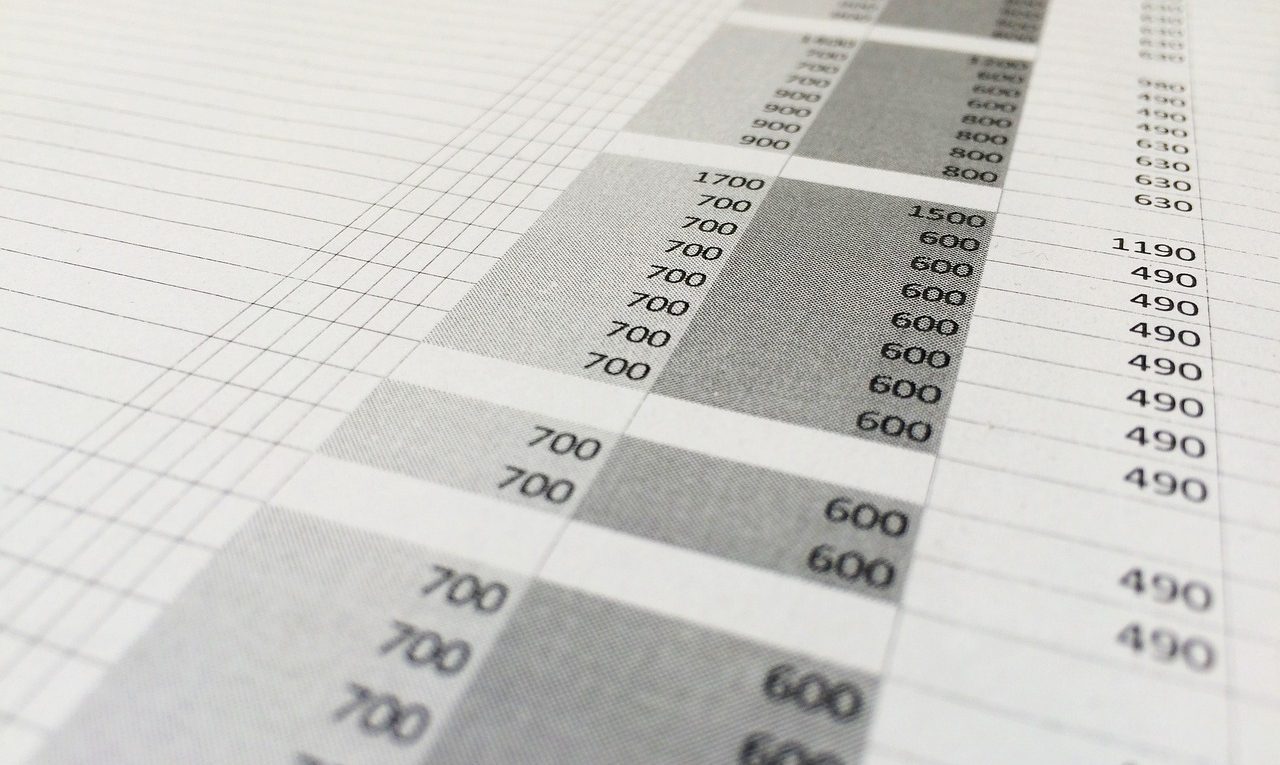Przydatne funkcje w Excelu
Excel jest jednym z najważniejszych narzędzi biurowych, używanym przez miliony ludzi na całym świecie. Jest wszechstronny i potężny, pozwalając na wykonywanie szerokiej gamy zadań – od prostych kalkulacji po skomplikowane analizy danych. Dzięki bogatej palecie funkcji, Excel jest nieocenionym narzędziem w pracy każdego analityka, księgowego czy menedżera. W tym artykule omówimy niektóre z najbardziej przydatnych funkcji, które mogą znacznie zwiększyć efektywność pracy z tym programem.
Funkcja Sum
Funkcja SUM jest jedną z najczęściej używanych funkcji w Excelu. Pozwala na szybkie dodanie wartości w zakresie komórek. Aby skorzystać z tej funkcji, wystarczy wpisać =SUM() i w nawiasach podać zakres komórek, które mają być zsumowane. Na przykład, =SUM(A1:A10) doda wszystkie liczby w komórkach od A1 do A10. Jest to niezwykle przydatne, gdy mamy do czynienia z dużymi zestawami danych, które wymagają szybkiego obliczenia sumy.
Funkcja SUM działa nie tylko na liczbach, ale również na zakresie komórek zawierających tekst lub puste komórki. Jeśli w zakresie znajduje się tekst, funkcja go zignoruje. To sprawia, że SUM jest bardzo elastycznym narzędziem, które można stosować w różnych scenariuszach. Ponadto, można łączyć funkcję SUM z innymi funkcjami, takimi jak IF, aby wykonywać bardziej złożone obliczenia.
Jednym z ciekawych zastosowań funkcji SUM jest jej wykorzystanie w połączeniu z funkcją OFFSET, co pozwala na tworzenie dynamicznych sum. Na przykład, można użyć =SUM(OFFSET(A1,0,0,5,1)) do zsumowania pięciu komórek w kolumnie, zaczynając od A1. Dzięki temu można łatwo zarządzać danymi, które często się zmieniają.
Funkcja If
Funkcja IF jest jedną z najbardziej wszechstronnych funkcji w Excelu. Pozwala na wykonanie operacji logicznych i zwrócenie różnych wartości w zależności od spełnienia określonego warunku. Składnia funkcji IF jest prosta: =IF(test logiczny, wartość jeśli prawda, wartość jeśli fałsz). Na przykład, =IF(A1>10, „Większe niż 10”, „Mniejsze lub równe 10”) zwróci „Większe niż 10”, jeśli wartość w komórce A1 jest większa niż 10.
Funkcja IF może być zagnieżdżana, co oznacza, że można wstawić jedną funkcję IF wewnątrz drugiej, aby obsłużyć wiele warunków. Na przykład, =IF(A1>10, „Większe niż 10”, IF(A1=10, „Równe 10”, „Mniejsze niż 10”)). Dzięki temu można tworzyć skomplikowane formuły, które dokładnie odpowiadają na potrzeby użytkownika.
Innym zastosowaniem funkcji IF jest jej kombinacja z funkcjami takimi jak AND, OR i NOT, co pozwala na tworzenie bardziej zaawansowanych testów logicznych. Na przykład, =IF(AND(A1>10, B1<5), „Prawda”, „Fałsz”) zwróci „Prawda” tylko wtedy, gdy obydwa warunki są spełnione. To otwiera drzwi do szerokiego spektrum możliwości analizy danych.
Funkcja Vlookup
Funkcja VLOOKUP jest niezwykle użyteczna, gdy chcemy wyszukać określone wartości w tabeli. Jest to pionowe wyszukiwanie, co oznacza, że przeszukuje kolumnę od góry do dołu. Składnia tej funkcji to: =VLOOKUP(wartość szukana, tabela, numer kolumny, [dopasowanie przybliżone]). Na przykład, =VLOOKUP(„Jabłko”, A1:B10, 2, FALSE) wyszuka wartość „Jabłko” w pierwszej kolumnie tabeli A1:B10 i zwróci odpowiadającą wartość z drugiej kolumny.
Funkcja VLOOKUP jest często używana do łączenia danych z różnych arkuszy. Można na przykład mieć listę produktów w jednym arkuszu i ich ceny w drugim. Używając VLOOKUP, można łatwo połączyć te informacje, aby uzyskać pełny obraz. Funkcja ta jest nieoceniona w raportowaniu i analizie danych.
Jednym z ograniczeń VLOOKUP jest to, że działa tylko na danych uporządkowanych w pionie. Jednak można je obejść, używając funkcji INDEX i MATCH, które razem mogą zastąpić VLOOKUP i działać zarówno w pionie, jak i poziomie. Na przykład, =INDEX(B1:B10, MATCH(„Jabłko”, A1:A10, 0)) jest równoważne VLOOKUP, ale bardziej elastyczne.
Funkcja Pivot table
Tabela przestawna (Pivot Table) jest potężnym narzędziem analizy danych. Pozwala na dynamiczne sortowanie, filtrowanie i sumowanie danych. Aby utworzyć tabelę przestawną, należy zaznaczyć dane, a następnie wybrać opcję „Tabela przestawna” z menu. W nowym oknie dialogowym można określić, jakie dane mają być analizowane i w jaki sposób.
Jednym z głównych zalet tabel przestawnych jest ich elastyczność. Można łatwo zmieniać układ danych, przeciągając i upuszczając pola w odpowiednie miejsca. Na przykład, można przeciągnąć pole „Sprzedaż” do obszaru wartości, a pole „Region” do obszaru wierszy, aby zobaczyć sumy sprzedaży dla każdego regionu. To umożliwia szybkie i łatwe przeglądanie danych z różnych perspektyw.
Tabela przestawna pozwala również na tworzenie wykresów przestawnych, które są dynamicznymi wizualizacjami danych. Wykresy te automatycznie aktualizują się wraz z danymi w tabeli przestawnej, co pozwala na śledzenie trendów i wzorców w czasie rzeczywistym. To jest szczególnie przydatne w prezentacjach i raportach, gdzie dane muszą być przedstawione w czytelny i atrakcyjny sposób.
Funkcja Countif
Funkcja COUNTIF jest używana do liczenia liczby komórek spełniających określone kryterium. Składnia tej funkcji to: =COUNTIF(zakres, kryterium). Na przykład, =COUNTIF(A1:A10, „>10”) zliczy wszystkie komórki w zakresie A1:A10, które zawierają wartości większe niż 10. Jest to niezwykle przydatne, gdy chcemy szybko policzyć określone wartości w dużym zestawie danych.
Funkcja COUNTIF może być używana z różnymi kryteriami, takimi jak liczby, tekst czy wyrażenia regularne. Na przykład, =COUNTIF(A1:A10, „Jabłko”) zliczy wszystkie komórki zawierające słowo „Jabłko”. Można również użyć znaków wieloznacznych, takich jak * i ?, aby dopasować wzorce. Na przykład, =COUNTIF(A1:A10, „J*”) zliczy wszystkie komórki, które zaczynają się na literę „J”.
COUNTIF jest szczególnie przydatny w analizie danych, gdzie często trzeba liczyć specyficzne wartości, takie jak liczba zamówień powyżej określonej kwoty lub liczba klientów z określonego regionu. Dzięki tej funkcji można szybko uzyskać potrzebne informacje i podjąć odpowiednie decyzje biznesowe.
Excel oferuje niezliczone możliwości dzięki swoim funkcjom. Niezależnie od tego, czy jesteś nowicjuszem, czy doświadczonym użytkownikiem, znajomość tych funkcji może znacznie zwiększyć Twoją produktywność. Warto poświęcić czas na naukę i eksperymentowanie z różnymi funkcjami, aby w pełni wykorzystać potencjał Excela w codziennej pracy.
Autor: Maksymilian Nowak